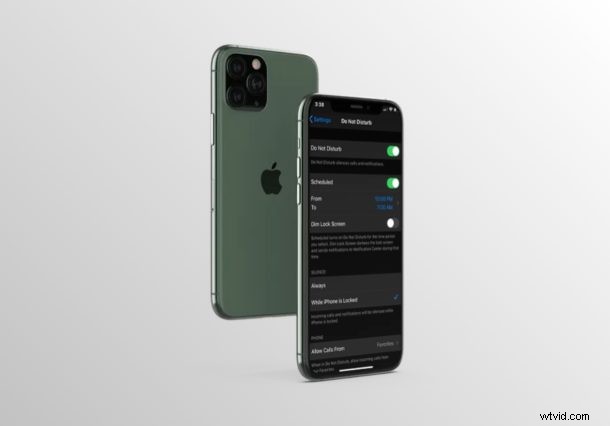
¿Quieres habilitar rápidamente No molestar en tu iPhone o iPad? Gracias al Centro de control de iOS, no solo puede alternar el modo No molestar, sino también programarlo según sus preferencias.
La función No molestar en iOS le permite silenciar fácilmente las llamadas telefónicas y silenciar las notificaciones, lo cual es bastante útil mientras está en una reunión importante para evitar molestar a otros con los sonidos de alerta.
¿Está interesado en probar esta función en su dispositivo iOS? Siga leyendo y configurará el modo No molestar desde el Centro de control tanto en el iPhone como en el iPad en muy poco tiempo.
Cómo programar y ajustar No molestar desde el Centro de control en iPhone y iPad
De forma predeterminada, el Centro de control de iOS alberga un conmutador para habilitar/deshabilitar el modo No molestar en su iPhone o iPad. Sin embargo, si no ve el interruptor, deberá personalizar su Centro de control y agregarlo manualmente antes de continuar con este procedimiento. El acceso al Centro de control de iOS puede variar según el dispositivo que esté utilizando, así que simplemente siga los pasos a continuación.
- Si usa un iPad, iPhone X o un dispositivo más nuevo, puede acceder al Centro de control deslizando el dedo hacia abajo desde el borde superior derecho de la pantalla. Sin embargo, si está utilizando un iPhone con una frente y una barbilla grandes, como el iPhone 8 o anterior, simplemente deslice hacia arriba desde la parte inferior de la pantalla como se muestra en la captura de pantalla a continuación, para acceder a ella.
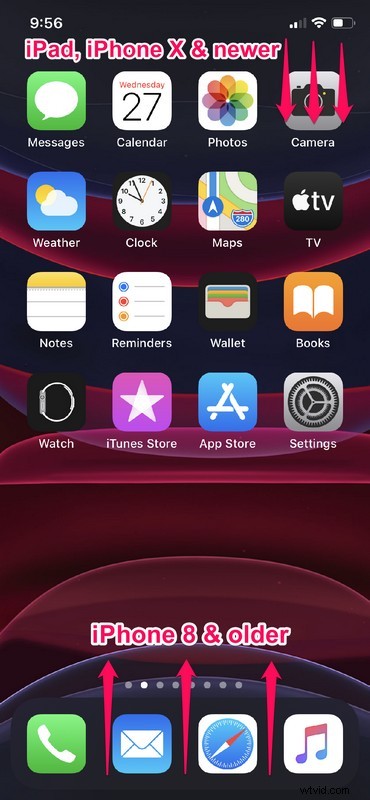
- Ahora, simplemente toque el icono de la "media luna" para activar o desactivar No molestar. Se puede acceder a opciones adicionales para programar y ajustar DND manteniendo presionado el interruptor. Esto es para dispositivos con iOS 13 o posterior. Sin embargo, si su dispositivo ejecuta una versión anterior como iOS 12, use el gesto 3D Touch y presione con fuerza el control deslizante para acceder a las mismas funciones.
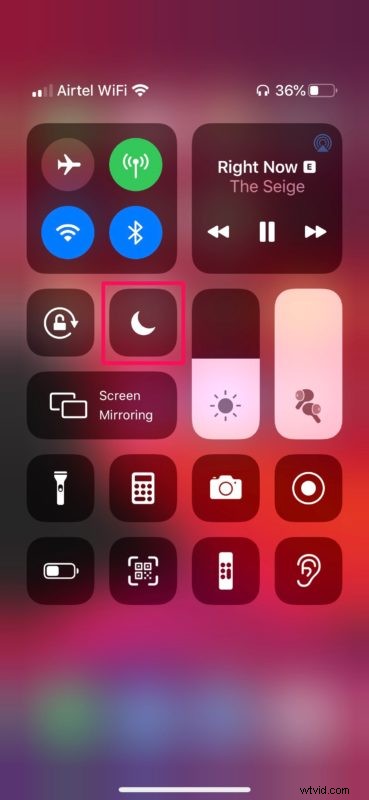
- Aquí, puede establecer cuánto tiempo desea tener DND habilitado. Hay tres opciones diferentes para elegir, como puede ver en la captura de pantalla a continuación. Si desea programar manualmente su función No molestar, toque "Programar".
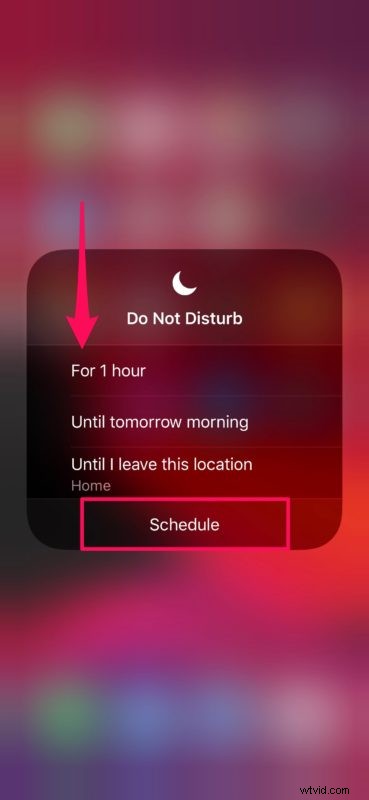
- Esta acción lo lleva directamente a la sección No molestar dentro de la aplicación Configuración. En este menú, puede establecer manualmente la hora y programar la duración de No molestar según sus preferencias.
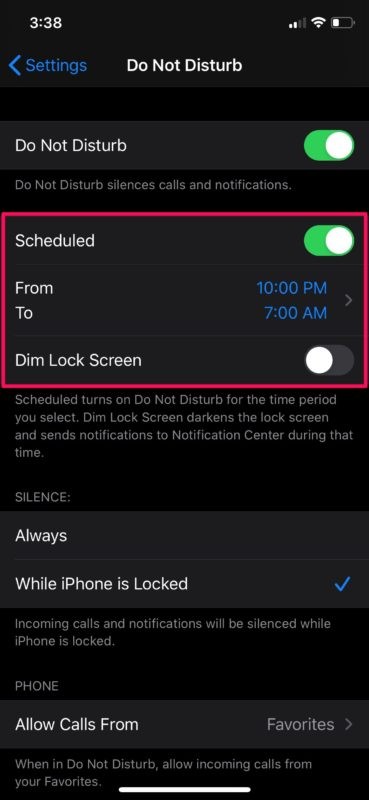
Eso es prácticamente todo lo que hay que hacer.
Gracias a la opción dentro del Centro de control, los usuarios pueden activar y desactivar rápidamente No molestar a su conveniencia, con solo un par de acciones. Alternativamente, también puede activar No molestar dirigiéndose a la configuración del dispositivo.
Además de esta funcionalidad, el Centro de control en iOS alberga un montón de alternancias que te permiten habilitar o deshabilitar rápidamente ciertas funciones desde la comodidad de tu pantalla de inicio o sin tener que salir de la aplicación que estás usando.
¿Logró encontrar y usar la opción No molestar dentro del Centro de control para silenciar las llamadas telefónicas y las notificaciones? ¿A qué otras funciones accede rápidamente mediante el Centro de control de iOS? Háganos saber sus pensamientos y opiniones en la sección de comentarios a continuación.
